[React-Native] Tab Navigator 를 사용해 화면 구성하기
다음과 같이 TabBar 를 모두 구성한 뒤의 모습이다.

Navigator
버튼을 눌렀을때 보여지는 화면에 구분을 하고싶다.
Navigation 의 종류
- Stack Navigator
- Tab Navigator
- Draw Navigator
이 중,
해당 프로젝트에서는 Tab Navigator 를 사용할 것이다.
Navigation 이 분리 된 이유로는,
원래 하나의 패키지에 모두(Stack, Tab, Draw) 포함되어 있었지만,
Stack 과 Tab 만을 사용하는 경우 Draw 는 사용하지 않아
이는 필요없는 패키지로 구분되어 전체 크기에 영향을 끼치게 되었다.
때문에, 이를 보완하기 위해 패키지를 분리하게 되었다고 한다.
패키지 설치
npm install @react-navigation/native --save
expo 앱에서 생성한 프로젝트일 경우 의존성 있는 패키지들을 추가 설치해 주어야한다.
npx expo install react-native-screens react-native-safe-area-context
사용
import { NavigationContainer } from '@react-navigation/native'
공식 문서를 참고하여 확인 해 보니,
App.js 가 return 되어 실행되는 부분에
<NavigationContainer> 를 추가하여 사용하면 된다고 한다.

Tab navigation
공식문서를 살펴보면, Tab navigation 은,
모바일 앱 하단에서 주로 볼 수 있으며 클릭하여 화면 전환을 할 수 있도록 하는 탭 바 임을 알 수 있다.
패키지 설치
npm install @react-navigation/bottom-tabs
사용
import { createBottomTabNavigator } from '@react-navigation/bottom-tabs';

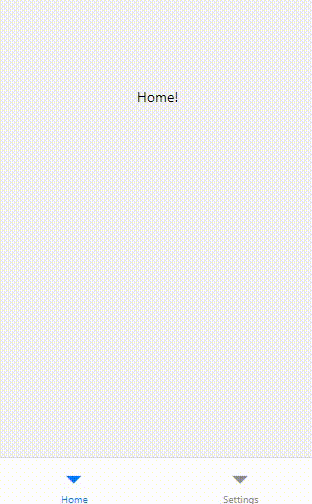
적용
- App.js

- src/navigation/Tab.jsx

headerShown: false옵션은 상단 상태바를 제거하는 옵션이다.
- 결과
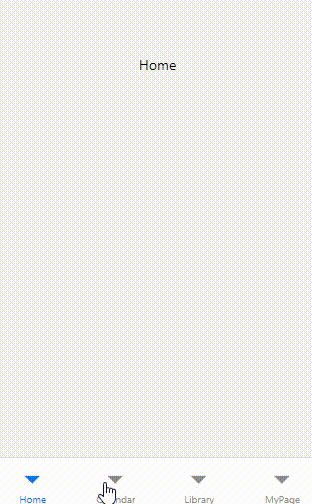
넵.. 왜 초기 구성과 이미지가 다르냐구요?
싹 갈아 엎었기 때문이죠 🌞😭
덕분에 Navigator 의 사용 방법에 대해 완벽하게 숙지하게된 프로젝트였다고 합니다 👏👏
Reference
https://reactnavigation.org/docs/getting-started
https://reactnavigation.org/docs/tab-based-navigation/